表格的顶部那一行很重要,为了方便浏览整个表格信息,不得不让顶部这一行固定不隐藏,以下五步轻松固定冻结表格第一行。下面小编马上告诉你怎么做吧。
wps表格冻结首行的方法
打开需要冻结的wps表格。
选择第二行第一列的格子,即A2。
点击顶部菜单栏的“视图”按钮。
然后选择视图按钮下面的“冻结窗口”。
最后滚动鼠标查看,顶部那一行表格就冻结固定了。

表格的顶部那一行很重要,为了方便浏览整个表格信息,不得不让顶部这一行固定不隐藏,以下五步轻松固定冻结表格第一行。下面小编马上告诉你怎么做吧。
打开需要冻结的wps表格。
选择第二行第一列的格子,即A2。
点击顶部菜单栏的“视图”按钮。
然后选择视图按钮下面的“冻结窗口”。
最后滚动鼠标查看,顶部那一行表格就冻结固定了。

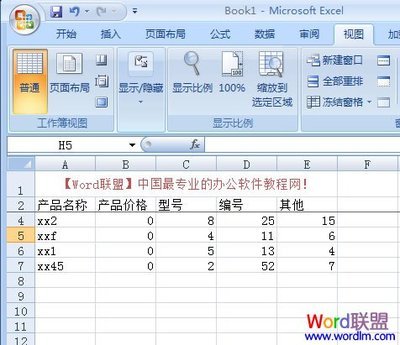
如何冻结Excel表格窗口?——简介当数据比较多时,我们可以使用冻结窗口功能来独立地显示并滚动工作表中的不同部分,方便数据的查看。如何冻结Excel表格窗口?——工具/原料Excel 2007如何冻结Excel表格窗口?——一、冻结首行如何冻结Exce
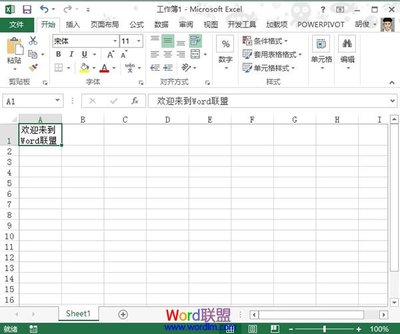
excel表格怎么换行——简介平时使用excel软件时,通常会遇到一段很长的文字或者其他数据在一个单元格中显示不开,一直是横向的显示,我们有时候要用到这个自动换行功能,可以在一个单元格长度不够时自动换行。今天我就来说一下换行的方法。

excel表格如何冻结窗口,如何冻结Excel表格窗口――简介excel表格如何冻结窗口,如何冻结Excel表格窗口。之前有收到别人发的表格,某个地方总是固定着不动,很好奇不知道怎么实现的,下面我来说下excel表格如何冻结窗口,如何冻结Excel表格窗口
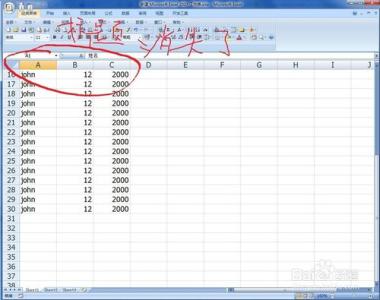
在Excel 2013中如何冻结任意行窗格――简介在日常工作中,用Excel制作各类报表中,经常需要将某一行冻结住,以方便随时能够了解每一个方格内的数据的类别和属性等信息,这在Excel中是非常基础的一项功能,而软件默认的是冻结首行。本教程就来
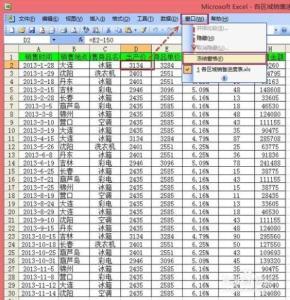
Excel如何冻结表格中的行或列(冻结窗格)――简介Excel中冻结窗格可以帮助我们更好的浏览表格内容,更加直观的看数据。下面就给大家介绍如何使用冻结窗格功能来冻结表格的行或列。Excel如何冻结表格中的行或列(冻结窗格)――工具/原料Exc